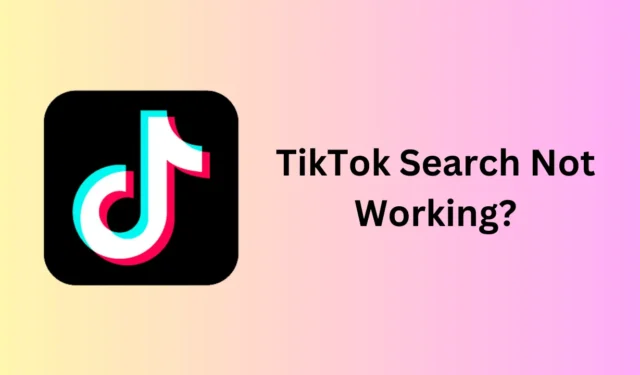
TikTok の検索バーを使用すると、プラットフォーム上のあらゆるものを検索できます。お気に入りの動画を探す場合でも、アカウントを見つける場合でも、検索バーですべてを実行できます。TikTok は、ユーザーがプラットフォーム上で必要なものを何でも見つけられるように、検索アルゴリズムをうまく維持しています。
しかし、TikTok 検索で希望する結果が表示されず、空白の画面しか表示されない場合はどうすればよいでしょうか? 同様の問題が複数のユーザーから報告されており、TikTok 検索が機能していないと主張しています。TikTok 検索を適切に使用できない場合の対処方法は次のとおりです。
TikTok検索が機能しない問題を修正
TikTok 検索が機能しない場合は、通常、検索を正しく使用していないか、TikTok アプリ自体に何らかの不具合があるかの 2 つの主な理由が考えられます。以下の手順は、TikTok 検索の問題を解決するのに役立ちます。
1. TikTokサーバーを確認する
TikTok の検索結果に空白ページが返されたり、関連する結果が表示されない場合は、サーバーの問題または TikTok 側の定期メンテナンスが原因である可能性があります。Downdetectorの TikTok ページにアクセスしてこれを確認できます。
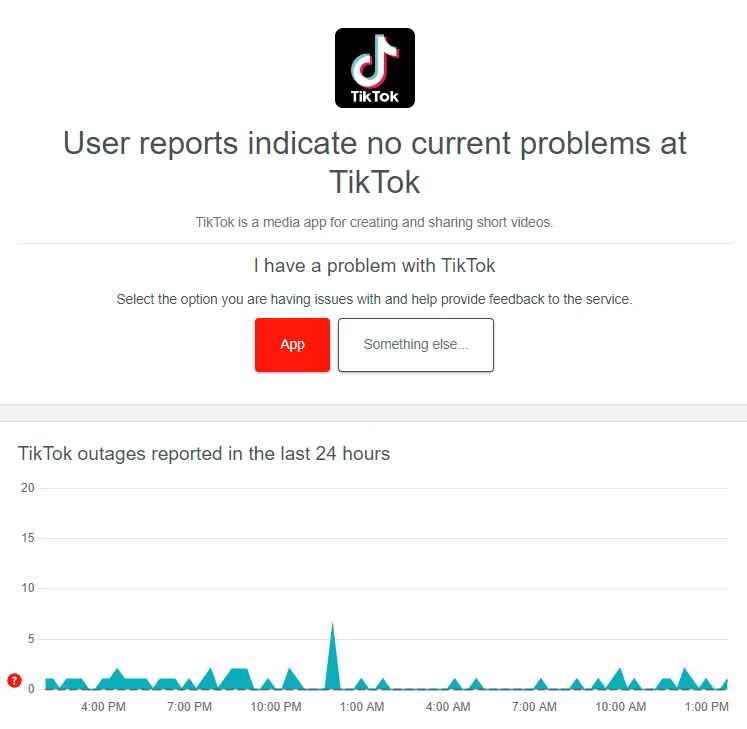
2. インターネットで確認する
検索を含む TikTok のすべての機能を使用するには、安定したインターネット接続が必要です。インターネット接続が遅いと、TikTok 検索にアクセスできません。続行する前に、インターネット速度を確認する必要があります。ブラウザでSpeedtestまたはFast.com にアクセスして確認できます。
これらのツールでインターネット速度が遅いと報告された場合は、修正する必要があります。機内モードをオンにしてからオフにして、問題を解決してください。それでも問題が解決しない場合は、TikTok の使用中に Wi-Fi ネットワークに切り替えることができます。
3.TikTokを再起動する
TikTok の検索バーにまだバグがありますか? これはアプリ自体の一時的な不具合が原因である可能性があります。修正するには、TikTok アプリを再起動してみてください。方法は次のとおりです。
- ホーム画面からアプリを閉じます。
- 「最近使用したアプリ」メニューを開き、TikTokを上にスワイプして閉じます。
- 次に、アプリを再起動して、問題が解決するかどうかを確認します。
4.TikTokキャッシュをクリアする
TikTokを含むすべてのアプリは、ユーザーエクスペリエンスを向上させるためにキャッシュを保存します。時間が経つにつれて、このキャッシュは破損する傾向があり、問題を引き起こす可能性があります。この問題を解決するには、以下の手順に従ってTikTokのキャッシュをクリアしてください。
- TikTok アプリのプロフィールセクションに移動します。
- 右上隅からメニューを開き、 [設定とプライバシー]をタップします。
- 「空き容量を増やす」オプションをタップします。
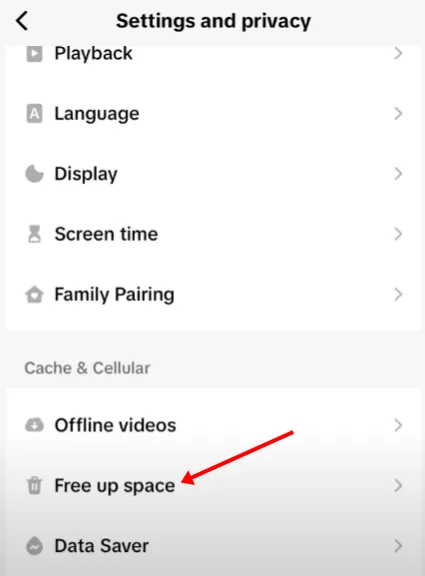
- アプリによって消費されたキャッシュメモリの合計が表示されます。その横にある「クリア」ボタンをタップしてキャッシュデータをクリアします。
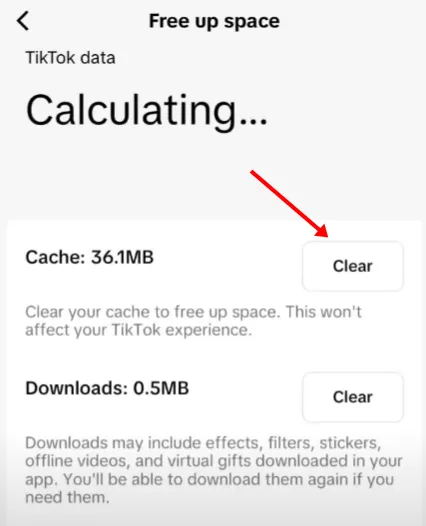
5.TikTokをアップデートする
古いバージョンのTikTokを使用している場合も、この検索の問題が発生する可能性があります。この問題を解決するには、AndroidまたはiOSでTikTokアプリを更新してください。手順は次のとおりです。
Androidの場合
- App Storeを開き、プロフィールアイコンをタップします。
- ここで保留中のアップデートを探し、TikTok の横にある[更新]をタップして更新します。
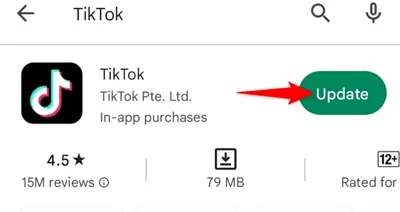
iOSの場合
- デバイスでPlay ストアを起動します。
- 検索バーをタップして、TikTokを検索します。
- アプリの最新バージョンを入手するには、TikTok の横にある[更新]ボタンをタップします。
6. ビデオが利用可能であることを確認する
TikTok 検索が機能せず、探している動画が見つからない場合は、その動画がプラットフォーム上で利用できなくなっている可能性があります。作成者が動画を削除した場合、または TikTok 自体によって削除された場合 (コミュニティ ガイドラインによる)、その動画を検索することはできません。
7. 検索フィルターを使用する
TikTokで動画やアカウントを検索するときは、検索フィルターを使ってみてください。動画のカテゴリーや投稿日で並び替えるなどのフィルターを設定でき、検索結果を絞り込むことができます。
- TikTokで、探していた動画を検索します。
- 検索画面が表示されたら、右上隅にある3 つの省略記号をタップします。
- 以下の検索フィルターを設定できるようになりました。
- 並べ替え
- ビデオカテゴリー
- 投稿日
- フィルターを設定したら、「適用」をタップします。
- また、何かを検索するときに、より具体的な結果を得るために、次のいずれかのオプションを選択できます。
- ビデオ
- ユーザー
- サウンド
- ハッシュタグ
8. 歴史を振り返る
以前に動画を視聴したが、現在検索できない場合は、履歴で探してください。TikTok は、視聴または反応したすべての動画の履歴を保存しており、「アクティビティ」セクションからアクセスできます。その手順は次のとおりです。
- TikTokを開いてプロフィールに移動します。
- 次に、メニューアイコンをタップし、設定とプライバシーをタップします。
- 「コンテンツと表示」セクションまで下にスクロールし、「アクティビティ センター」をタップします。
- ここで、視聴履歴をタップします。
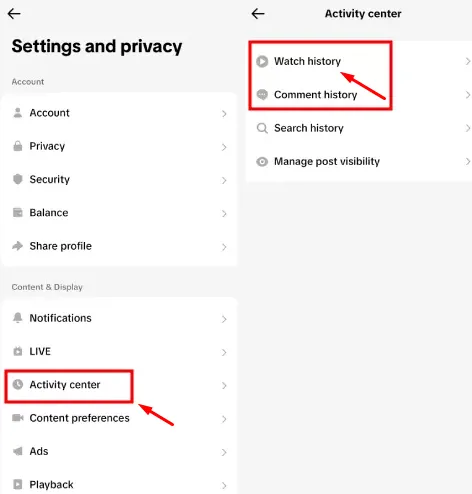
- 探していたビデオを探して再生します。
9. TikTokを再インストールする
アプリのファイルが破損していることも、TikTok 検索が機能しない原因の 1 つです。TikTok アプリを再インストールすれば、問題は解決するはずです。以下の手順で、その方法をご案内します。
Androidの場合
- Android スマートフォンでPlay ストアを開きます。
- TikTokを検索し、検索結果から開きます。
- [アンインストール]ボタンをタップし、もう一度[アンインストール]をタップして確認します。
- 数秒待ってから「インストール」をタップしてアプリを再度インストールしてください。
iOSの場合
- TikTokアプリを長押しして、「アプリを削除」をタップします。
- アプリをアンインストールするには、「アプリの削除」をタップします。
- App Storeを起動し、TikTokを検索します。
- 「入手」ボタンをタップして、デバイスにアプリをインストールします。
10. TikTokサポートに連絡する
最後に、何も問題が解決しない場合は、TikTok サポートに連絡して問題を報告してください。TikTok ハンドルから連絡を取ることができます。
- TikTok のTikTok サポートハンドルにアクセスしてください。
- 「フォロー」ボタンの横にあるメッセージアイコンをクリックします。
- 直面している問題についてメッセージを送り、返信を待ちます。





コメントを残す